最后的话
最近很多小伙伴找我要Linux学习资料,于是我翻箱倒柜,整理了一些优质资源,涵盖视频、电子书、PPT等共享给大家!
资料预览
给大家整理的视频资料:
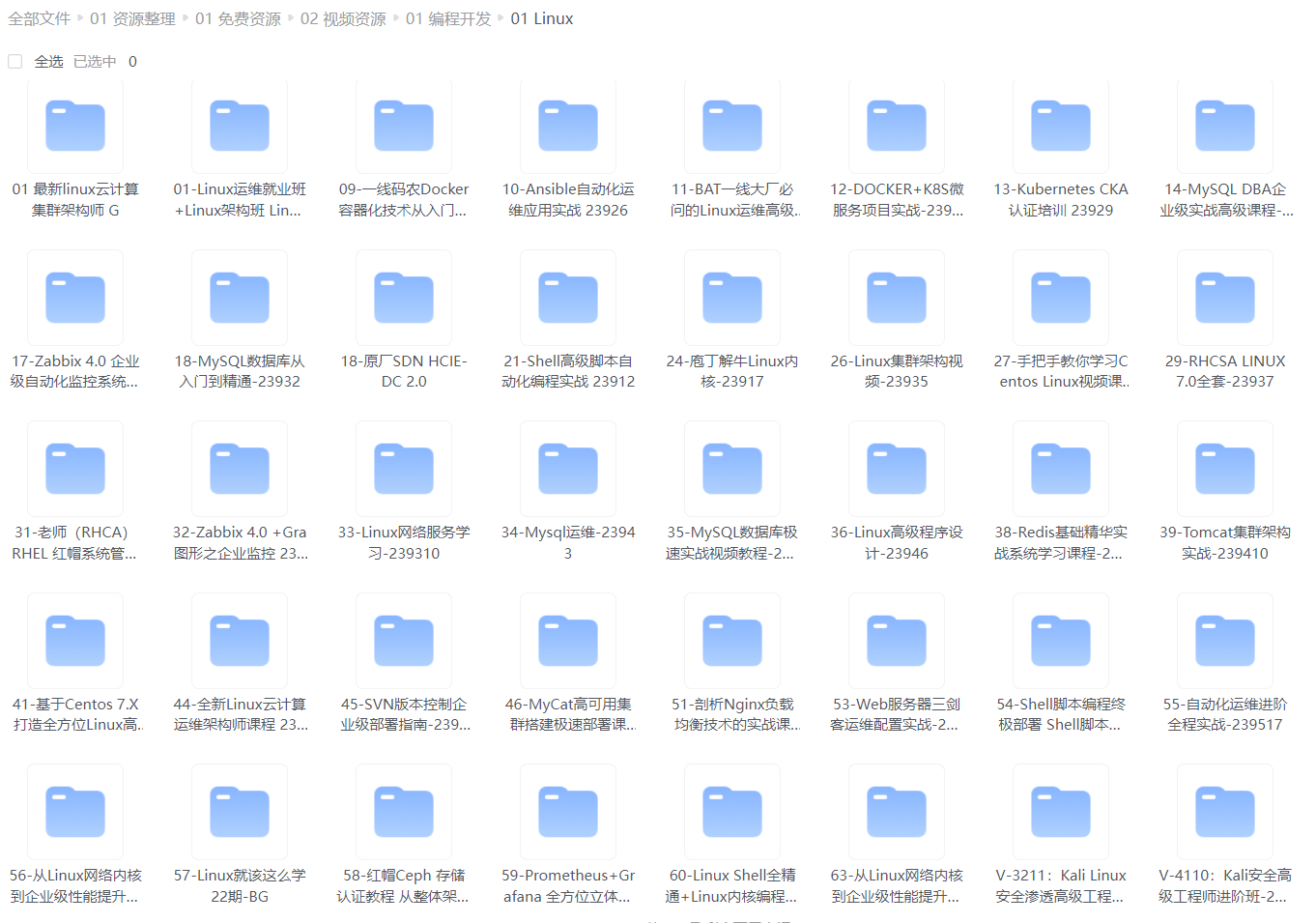
给大家整理的电子书资料:

如果本文对你有帮助,欢迎点赞、收藏、转发给朋友,让我有持续创作的动力!
网上学习资料一大堆,但如果学到的知识不成体系,遇到问题时只是浅尝辄止,不再深入研究,那么很难做到真正的技术提升。
一个人可以走的很快,但一群人才能走的更远!不论你是正从事IT行业的老鸟或是对IT行业感兴趣的新人,都欢迎加入我们的的圈子(技术交流、学习资源、职场吐槽、大厂内推、面试辅导),让我们一起学习成长!
而 Linux 系统,把所有可视化界面都给省了
那怎么操作电脑呢,答案是:命令。
就是给电脑发一条命令,电脑执行一些列动作
这就造就了 Linux 系统非常轻便,系统占用非常低,一般都在 5G 以下
当然了,没有了界面对电脑进行操作全靠命令来敲的话,难度成倍增加呀!
对于新手来讲,如果让他用命令行使电脑执行所有操作,应该就完全懵逼了!
所以贴心的 Chinar 选择了一个不用敲命令的镜像,方便新手学习!
本项目以 宝塔镜像为例!不用敲命令,非常便于新手学习使用!
功能非常强大,几乎我们建站所需要的功能宝塔都有
之前完全不了解 Linux 系统的完全不用担心学不会,跟着 Chinar 一步步来做就对了!

2
Windows to Linux —— Windows 更换系统到 Linux
尚未购买服务器 ↓ ↓
先拥有了自己的服务器,再继续教程学习…
贴心的 Chinar 为新手提供了教程支持!
请先注册阿里云账号 —— 阿里云官网注册账号
2.阿里 ECS 云服务器自定义配置 - 教程 (新手必备!)
已经是 Linux 系统的可直接跳过!
Windows 系统的用户想要把服务器换成 Linux 系统,就按照下边的步骤做!

3
Login to Linux Servers —— 连接到 Linux 服务器
等待服务器启动完成,连接 Linux 服务器,并登陆!

1. 输入你的连接服务器的密码
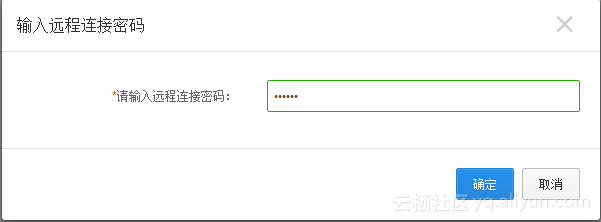
2. 连接 Linux 服务器,输入用户名: root 与 密码(创建 Linux 时设置的)
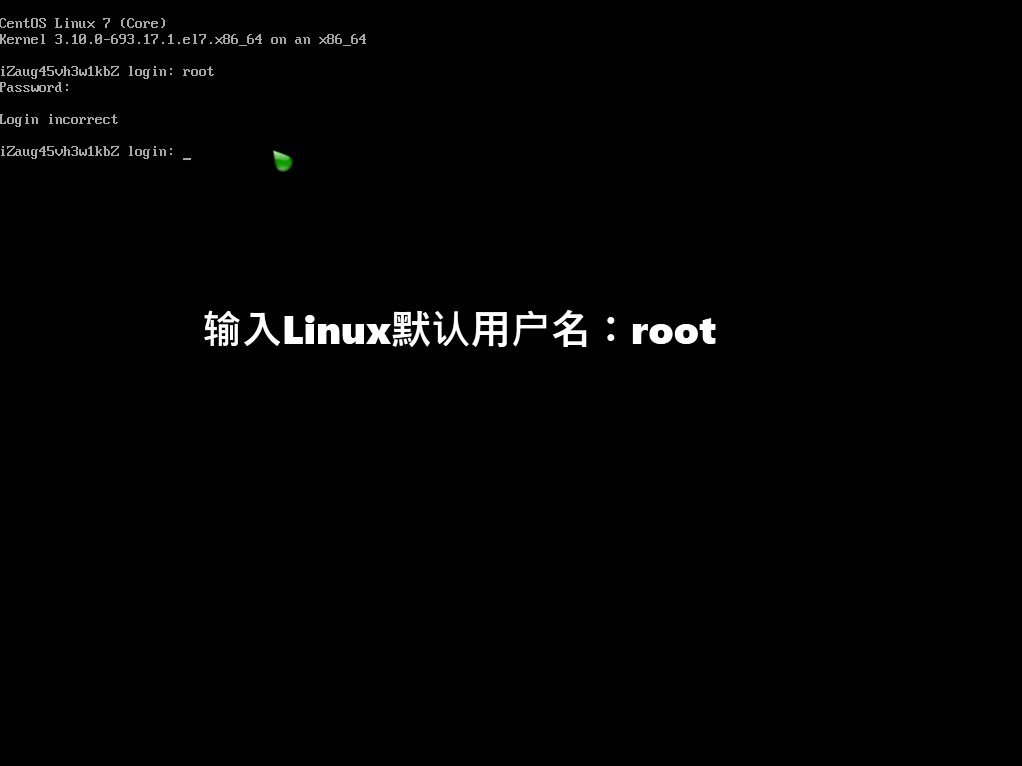
4
Configure Port —— 配置端口
强大的宝塔团队简化了所有流程
但我们必须开一些端口,来允许其软件某些功能的正常运行!
如果不开启这些端口,宝塔很多功能是受限的!
这里以阿里云服务商为例:(如果是其他服务商的服务器,请看宝塔官网文档!)
1. 找到实例的安全组→→配置规则

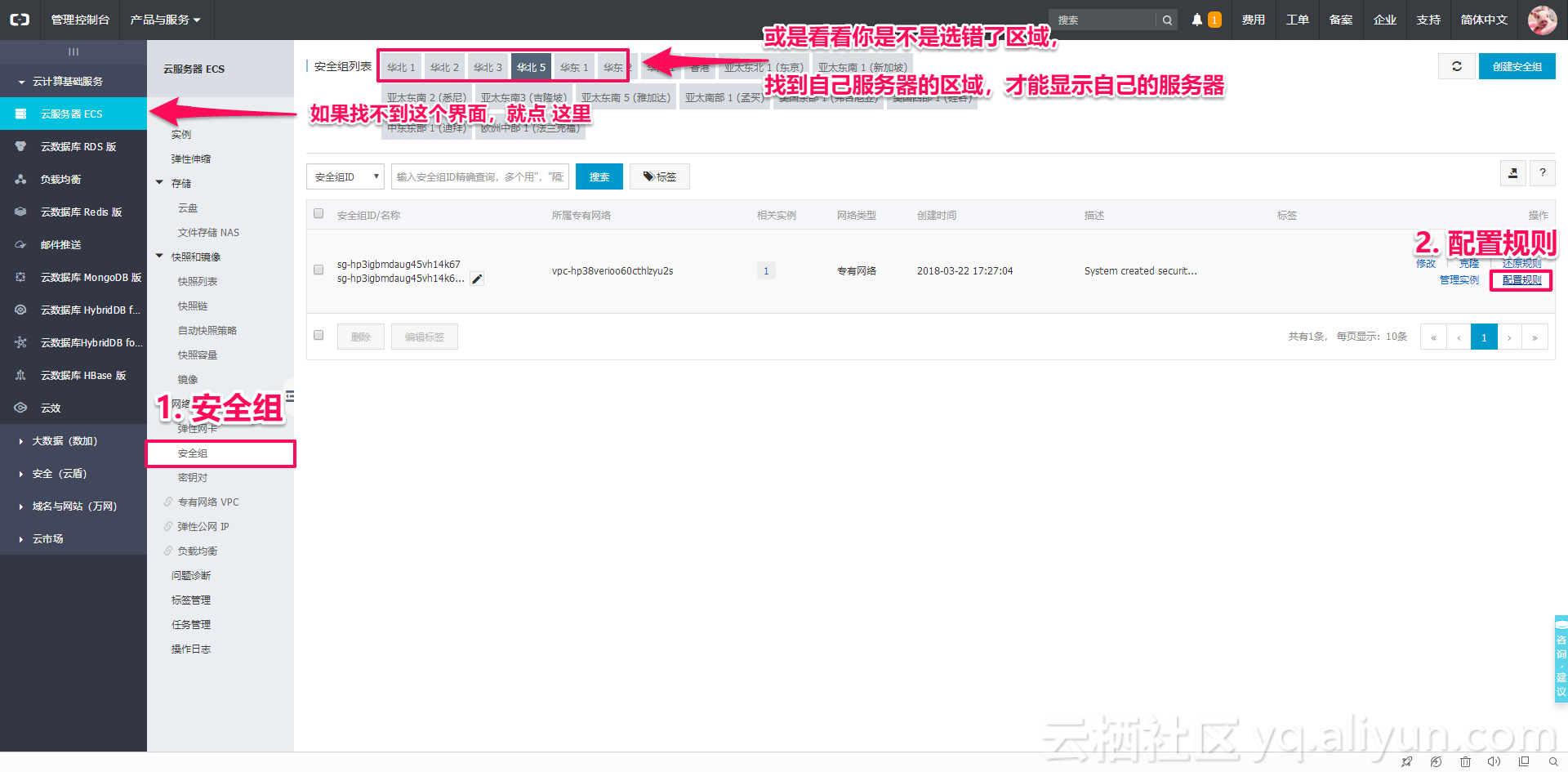
2. 添加宝塔需要的端口,添加方法如下!
| 如果要开启宝塔全功能,需要放行的端口号有: | 根据相应功能放开 |
| ------------- |-----------| ----|
| 20 | 21 | 30000-40000 端口(FTP) |
| 22 (SSH) |80 | 443 (网站及 SSL)
|
| 3306 (数据库远程连接) | 888 (phpmyadmin) | |
具体流程如下:
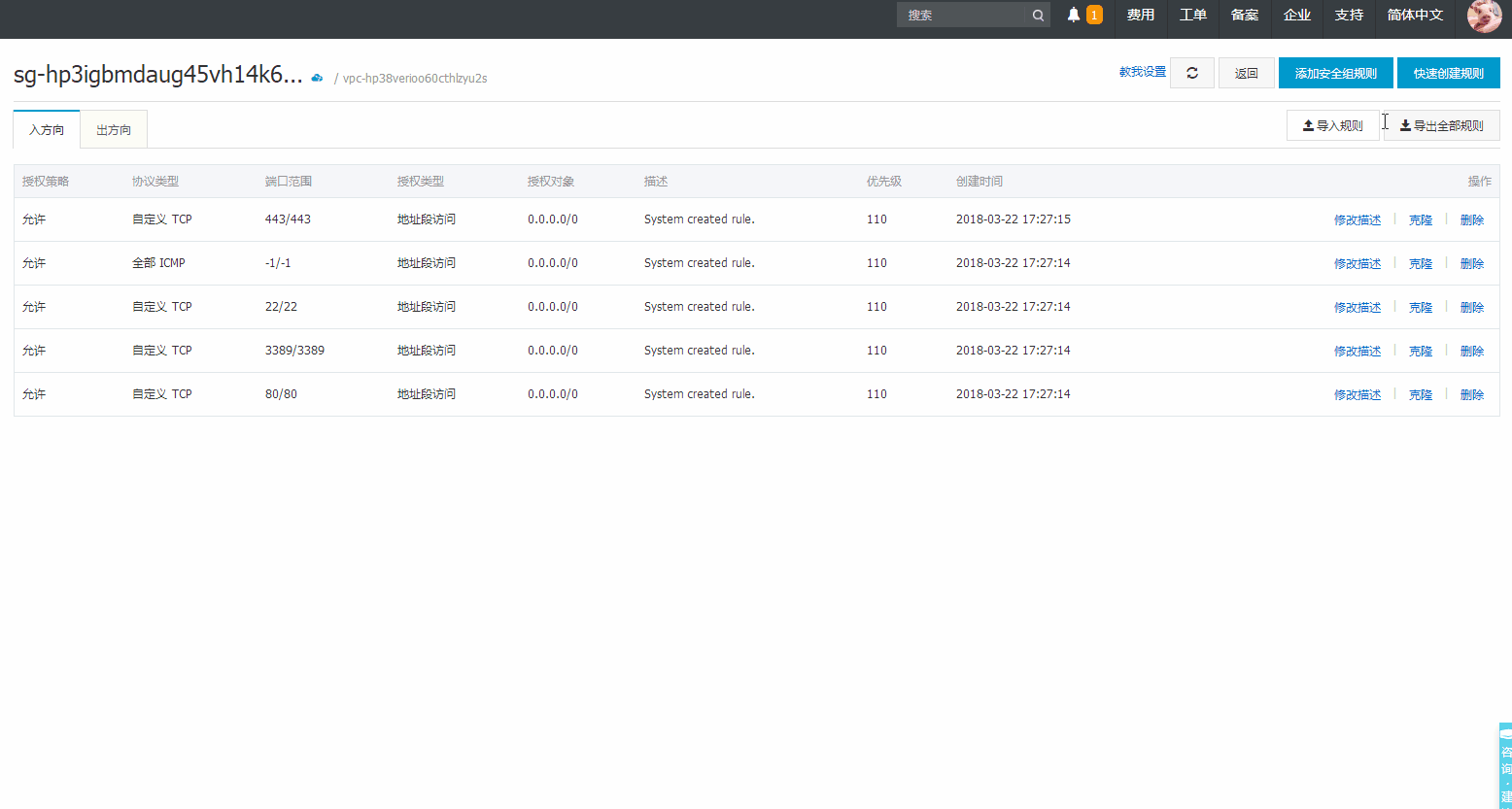
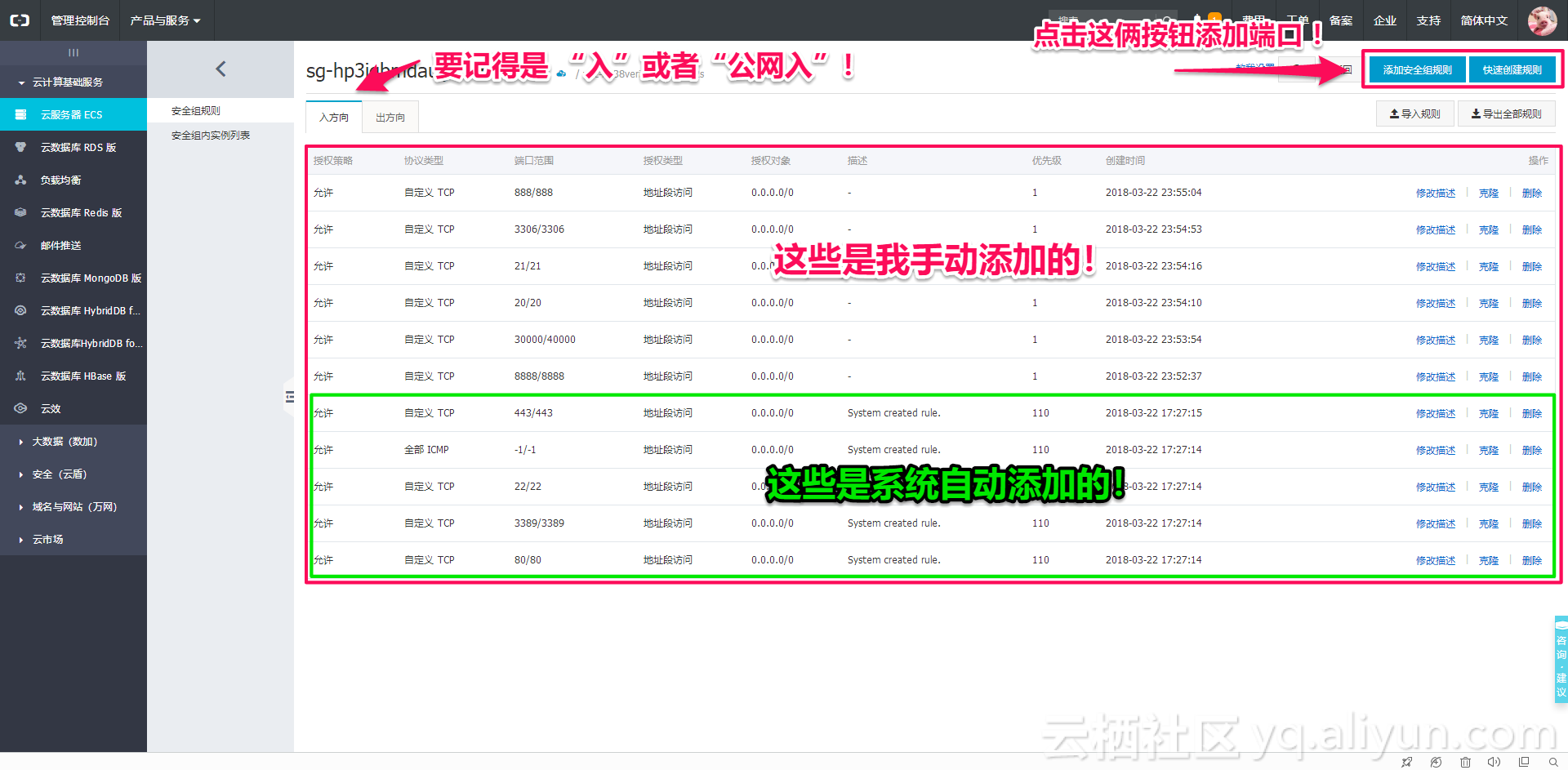
5
Start BT —— 启动宝塔服务
由于我们安装的是宝塔的镜像、环境、软件、服务等等宝塔都已经帮我们配置好了
所以我们无需再重宝塔官网下载,安装。
( 如果你的 Linux 系统不是跟着教程走下来的,可以去 宝塔官网 查看下载 / 安装的方法)
不想 / 实在不知道怎么安装宝塔到 LInux 系统的话
如果你的系统,没有安装宝塔镜像
可以回看第 2 步通过更换宝塔镜像的方式直接更换系统
,
1. 只需启动一次宝塔服务即可打开程序!
(其实这一步可以省掉,但由于怕有些人的宝塔服务并没有启动,所以才要重启一次)
连接到 Linux 服务器,并输入以下命令 (完全跟着我一步步做的,也可以跳过第 5 步!)

命令:
`/etc/init.d/bt restart`
具体过程图:
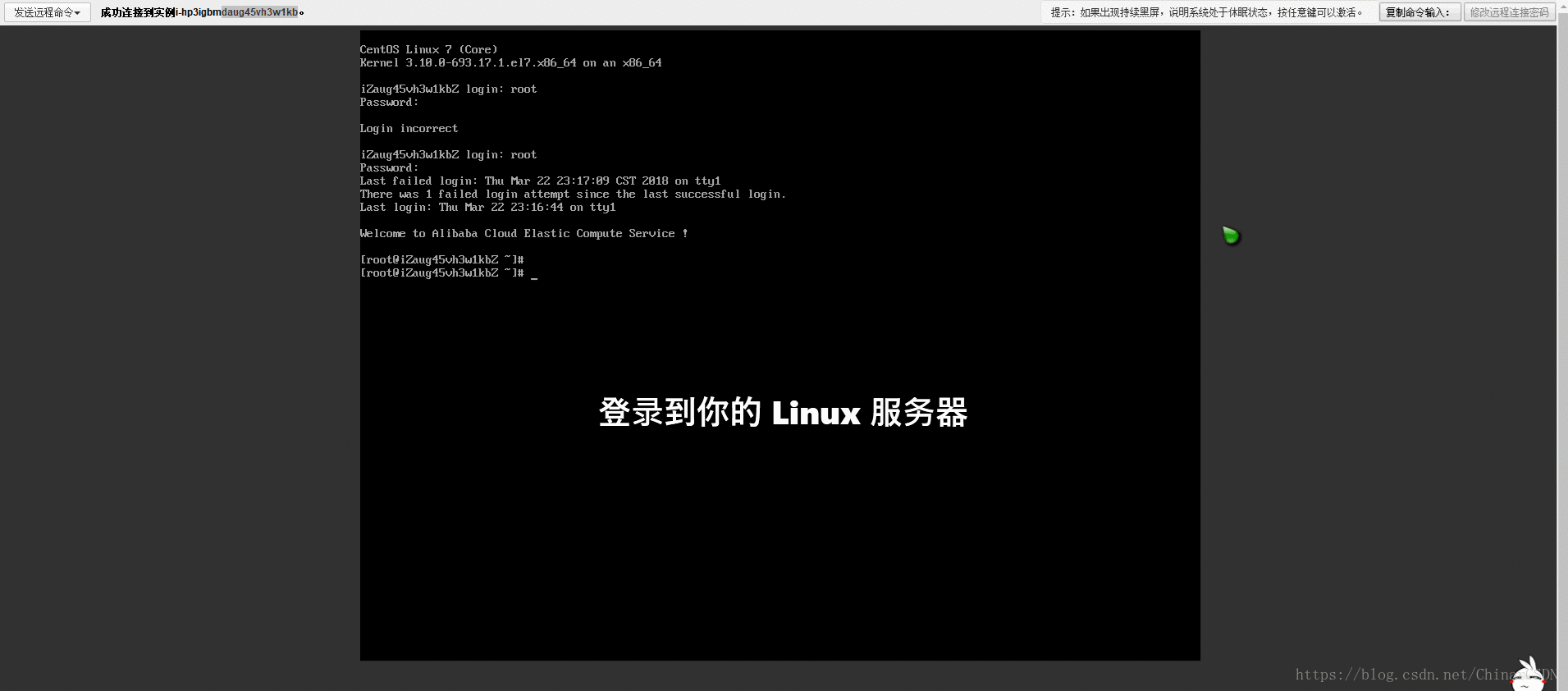
6
Login BT - administrator —— 登陆宝塔管理员初始化面板
上边的步骤都做完后:浏览器地址栏输入
自己的公网 IP :8888 —— 即可进入宝塔管理员初始化面板!
设置好自己的密码,登陆就完成了宝塔管理页面的登陆


7
Install SoftWare —— 安装软件
1. 安装建站所需环境

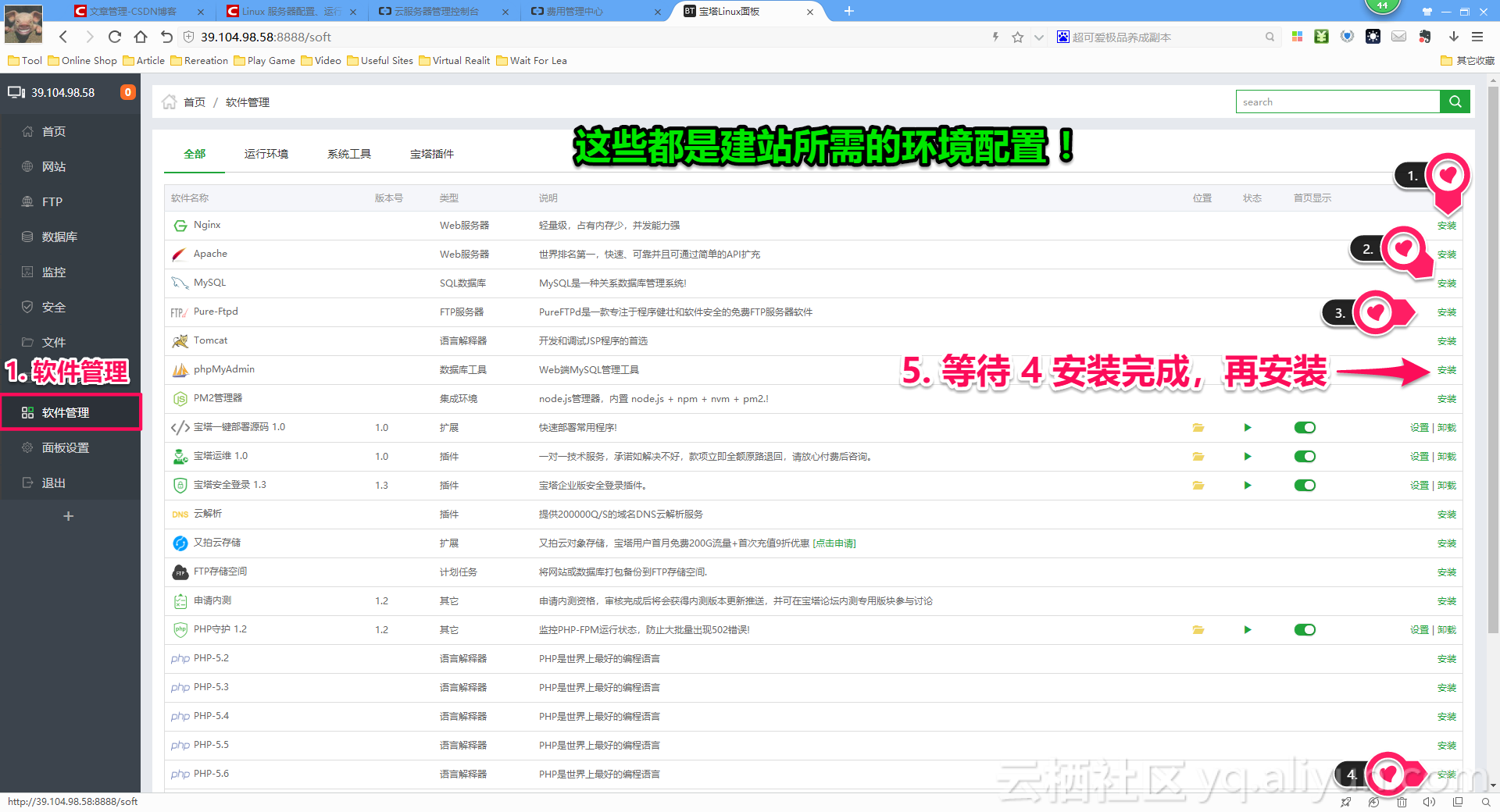
2. 安装进度,可以点击左上角的数字进行查询!
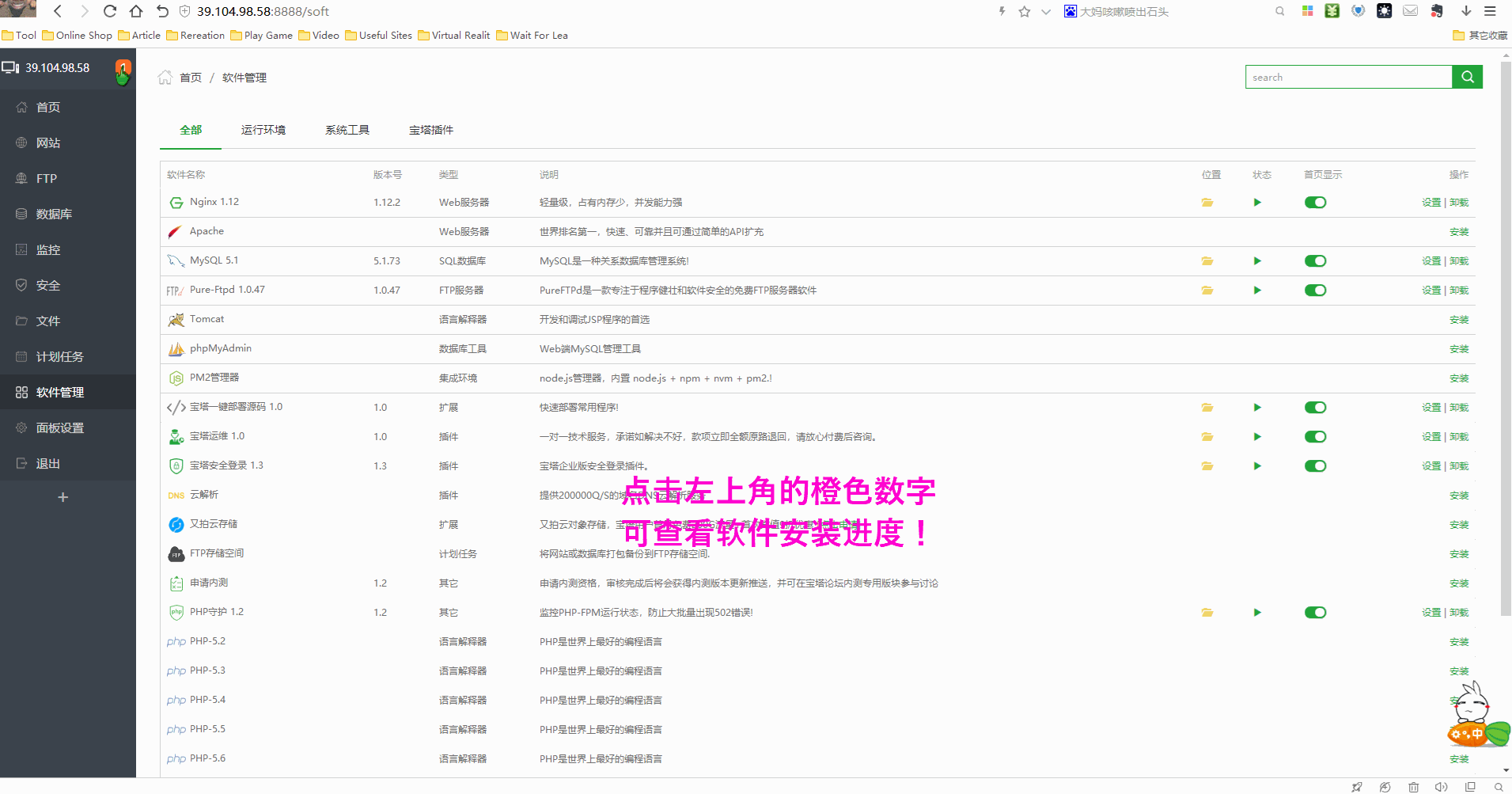
8
A key site —— 一键建站!
厉害的来了
宝塔一键部署多种网站!
这里以一键部署比较著名的: WordPress 网站环境为例!
8.1 一键部署 Wordpress 网站目录、数据库
截图,或记下 你窗口上弹窗的 数据库账号资料 页面。
后边要填写!

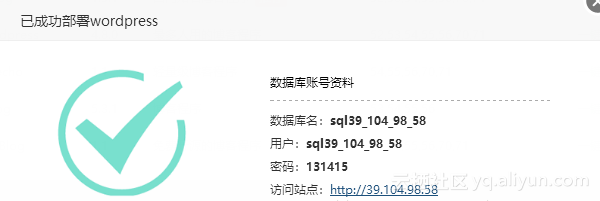
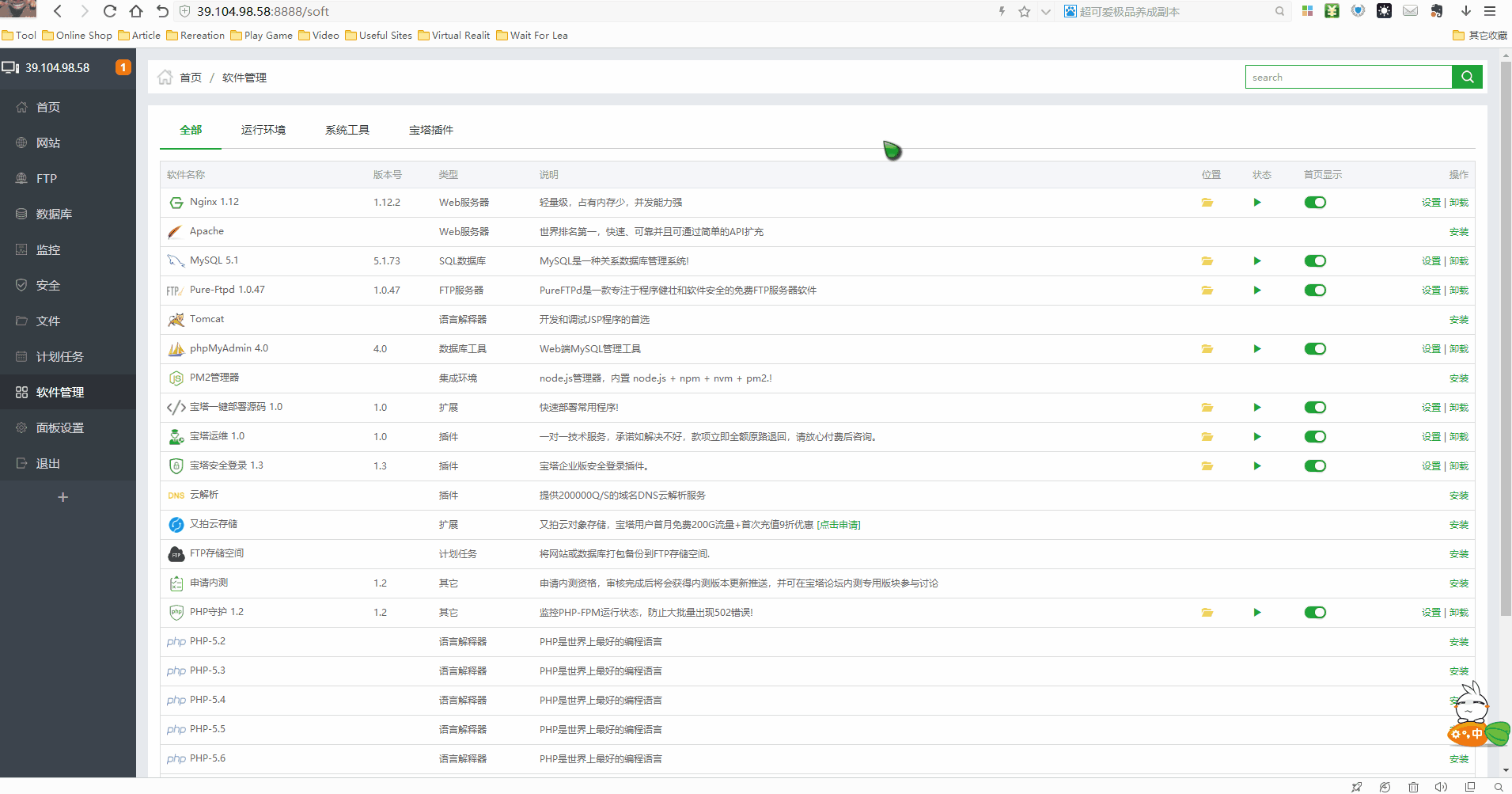
8.2 安装网站、关联数据库
步骤有些多,具体流程直接用 GIF 代替
总体流程就是:关联数据库→→安装网站→→安装完成即可登录网站后台!

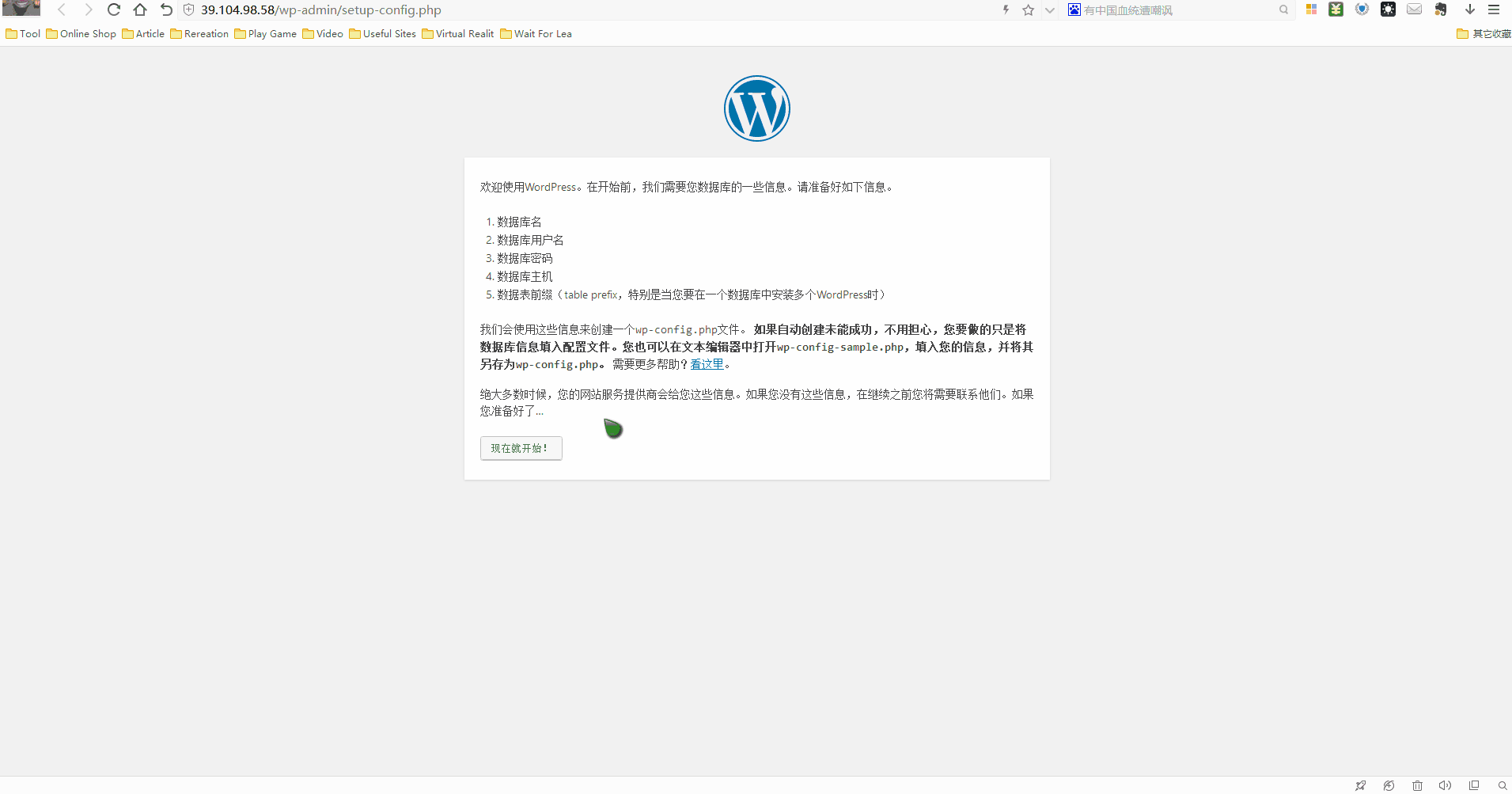
9
Finish —— 完成
打开浏览器,输入自己的公网 IP 看看有什么神奇的效果吧!
至于 WordPress 怎么玩,就要靠大家自己学习了!


至此:Linux 服务器的配置、建站 完美结束!
最后的话
最近很多小伙伴找我要Linux学习资料,于是我翻箱倒柜,整理了一些优质资源,涵盖视频、电子书、PPT等共享给大家!
资料预览
给大家整理的视频资料:
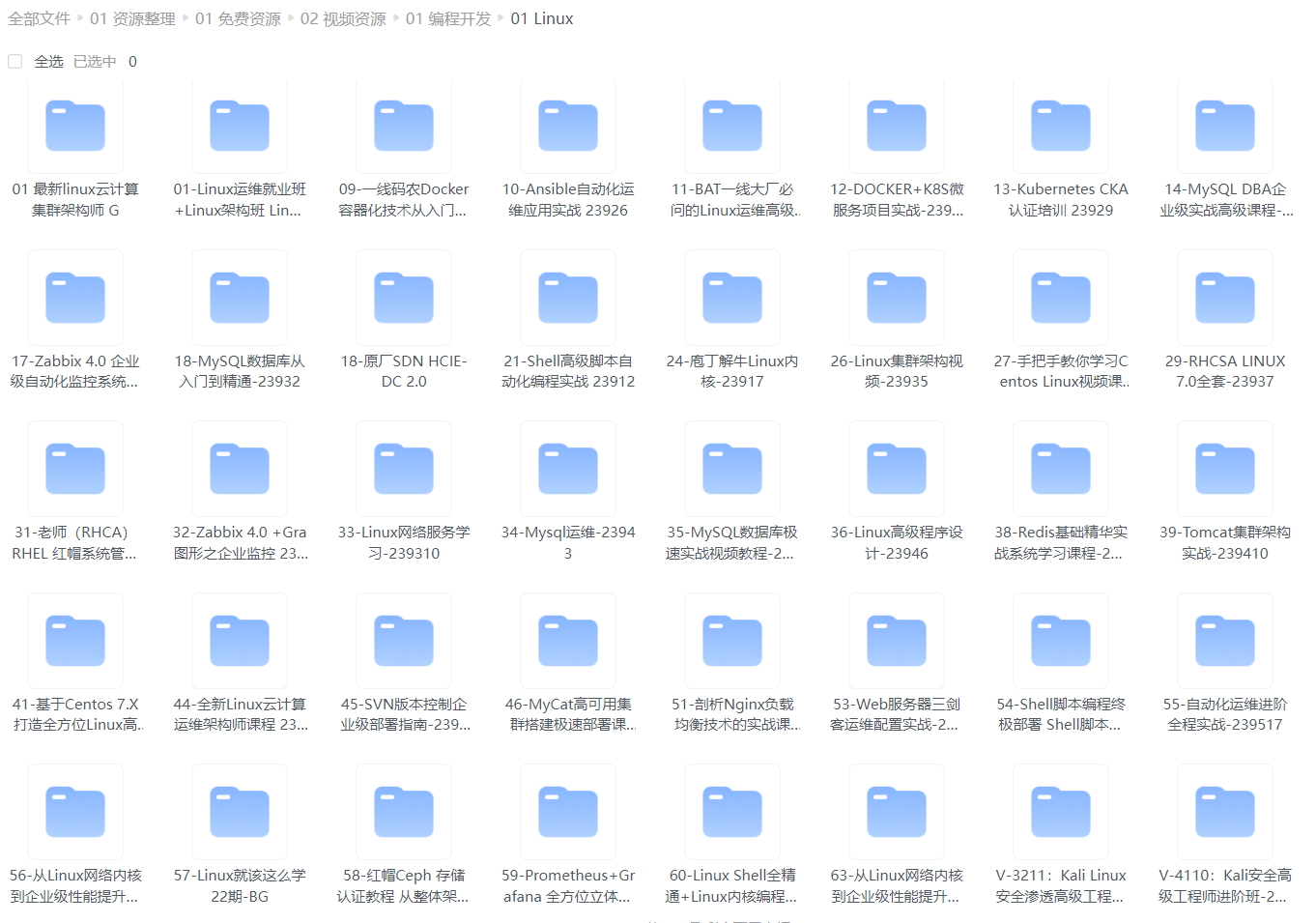
给大家整理的电子书资料:
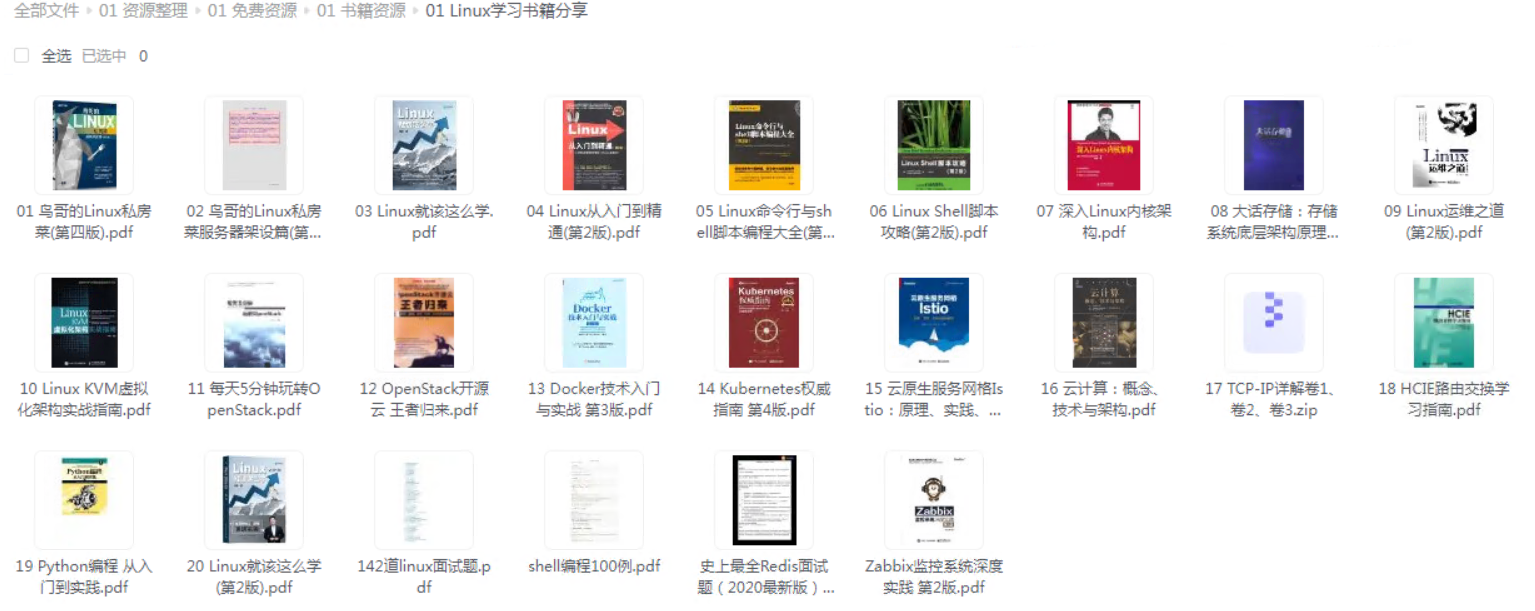
如果本文对你有帮助,欢迎点赞、收藏、转发给朋友,让我有持续创作的动力!
网上学习资料一大堆,但如果学到的知识不成体系,遇到问题时只是浅尝辄止,不再深入研究,那么很难做到真正的技术提升。
一个人可以走的很快,但一群人才能走的更远!不论你是正从事IT行业的老鸟或是对IT行业感兴趣的新人,都欢迎加入我们的的圈子(技术交流、学习资源、职场吐槽、大厂内推、面试辅导),让我们一起学习成长!
PCo6B-1715769374999)]
给大家整理的电子书资料:
[外链图片转存中…(img-QQVUBPV9-1715769375000)]
如果本文对你有帮助,欢迎点赞、收藏、转发给朋友,让我有持续创作的动力!
网上学习资料一大堆,但如果学到的知识不成体系,遇到问题时只是浅尝辄止,不再深入研究,那么很难做到真正的技术提升。
一个人可以走的很快,但一群人才能走的更远!不论你是正从事IT行业的老鸟或是对IT行业感兴趣的新人,都欢迎加入我们的的圈子(技术交流、学习资源、职场吐槽、大厂内推、面试辅导),让我们一起学习成长!







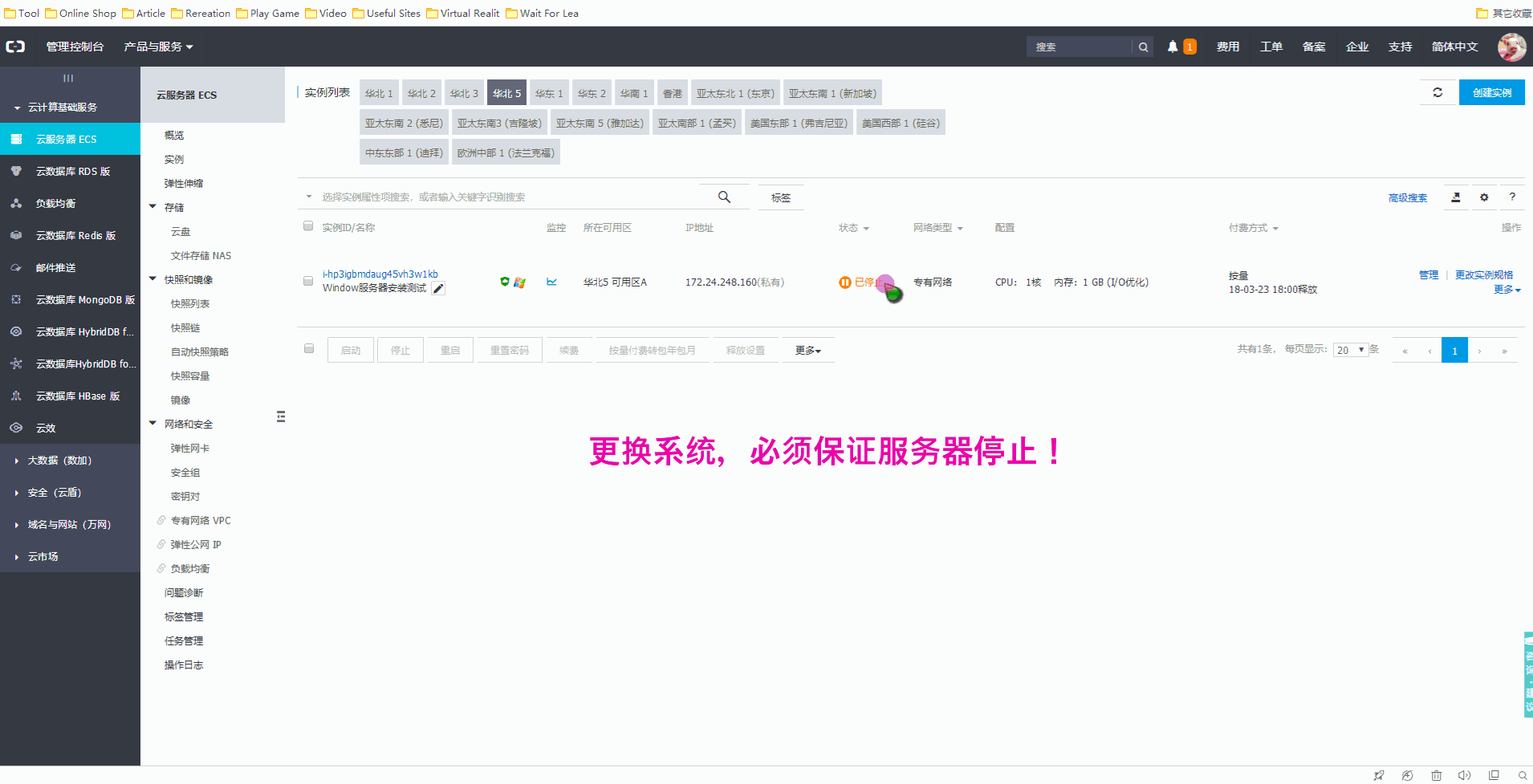














 1万+
1万+











 被折叠的 条评论
为什么被折叠?
被折叠的 条评论
为什么被折叠?








